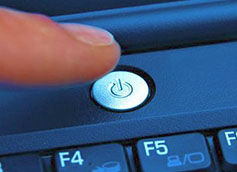
Многие пользователи сталкивались с ситуацией, когда компьютер должен выполнить ряд ресурсоёмких задач, не требующих их непосредственного участия и, при этом, ограничивающих его использование в других целях и отнимающих много времени. Прежде всего, это может быть связано с желанием или необходимостью скачать из интернета большой объём информации – фильмы, музыку, современные 3D игры. Нередко, проблема как выключить компьютер через определеннее время, возникает и у специалистов, например, когда необходимо проверить жёсткий диск на наличие повреждённых секторов. Проверка, в зависимости от ёмкости диска, может длиться несколько часов, причём, заниматься в это время чем-то другим практически невозможно. В подобных случаях, хочется перенести эти задачи на ночное время, либо запустить соответствующую программу уходя на работу, и увидеть её результаты, включив компьютер по возвращению.
ЛАЙФХАК: Как активировать таймер выключения ПК #Shorts
Как выключить компьютер через определённое время
Вариант №1: Используем возможности операционной системы
Как бы ни убеждали нас разработчики компании Microsoft, что операционная система DOS умерла и компьютерным миром правит Windows, следует знать, что Windows, по сути, не более чем надстройка над DOS, облегчающая работу неопытным пользователям. Знание команд Дисковой Операционной Системы, а именно так переводится аббревиатура DOS, может значительно расширить возможности любого владельца компьютера.
В рассматриваемом в данной статье случае, нам понадобится команда «Shutdown». Ввести её можно, воспользовавшись окном «Выполнить», нажав на кнопку «Пуск» и найдя соответствующую иконку в правом нижнем углу появившегося меню (для Windows XP). Если стоит вопрос, как выключить компьютер в определённое время в Windows 10 (то же для 7 или 8), будет проще воспользоваться комбинацией + .
Необходимые параметры:
- /? – вызов справки, параметр действителен для всех команд DOS и позволяет ознакомиться с их возможностями и правилами использования;
- /s – выключение – параметр, непосредственно касающийся темы данной статьи;
- /t – время, по окончании которого будет отключен компьютер;
- /f – закрытие всех запущенных программ;
- /r – перезагрузка;
- /h – гибернация.
Пример использования: shutdown -s -t 1800 /f, где: s – выключение компьютера; t – время, спустя которое будет отключен ПК (1800 сек – 30 минут, можно задать другое время, пересчитав на секунды), f – (англ. «forced» — принудительно). Последний параметр даёт указание закрыть все запущенные программы, чтобы они не помешали отключению ПК. Закончив ввод, следует нажать , после чего последует уведомление Windows об автоматическом отключении ПК через заданное время.
В случае если понадобится отменить отданную команду, необходимо снова открыть окно «Выполнить» и ввести «shutdown –a».
Как уже отмечалось выше, знание значений команд и их параметров, может сильно облегчить жизнь пользователя. С другой стороны, далеко не всем нравится забивать себе голову подобной информацией. Тем, кто предпочитает работать мышью и поменьше отвлекаться на клавиатуру, можно порекомендовать использовать «Планировщик заданий». Данный инструмент появился уже в Windows XP ( – – – – ) и получил своё развитие в его более поздних версиях.
Итак, пользователи Windows 7…10 могут поступить следующим образом:
- Запускаем «Планировщик»;
- Выбираем вкладку «Действие» в верхней левой части открывшегося окна;
- Запускаем функцию «Создать простую задачу»;
- В новом окне задаём наименование задачи, например, «Вырубить компьютер»;
- Задаём режим работы данной функции, например, «Ежедневно», либо нечто иное и нажимаем «Далее»;
- На вкладке «Действие» выбираем «Запустить программу», затем, ещё раз «Далее»;
- В поле «Программа и сценарий» прописываем следующее: C:WindowsSystem32shutdown.exe
- Указываем параметр: /s и снова «Далее», затем, «Готово».
На этом всё, после ввода этих данных, проблема, как отключить компьютер в определённое время, решена практически навсегда. В дальнейшем понадобится только активировать/деактивировать данную задачу, и, при необходимости, скорректировать время отключения.
Вариант №2: Создание bat-файла
Bat-файл (командный файл) представляет собой обычный текстовый файл, содержащий определённую последовательность команд, которые начинают исполняться после его запуска. Для его создания можно использовать такой простейший инструмент Windows, как «Блокнот».
Для того, что бы перестать ломать голову над тем, как выключить компьютер через определённое время, достаточно открыть меню стандартных программ Windows, запустить текстовый редактор «Блокнот» и напечатать в нём такие строки:
Таймер выключения компьютера Windows 7

Таймер выключения компьютера Windows 7 вполне себе обычное желание любого нормального человека. Ведь каждый встречался с ситуациями, когда просто сидишь и ждешь? пока можно будет выключить компьютер. Копирование или скачивание файлов, контроль времени за компьютером, желание выключить компьютер после просмотра видео и прочее. Такие ситуации особенно некстати, когда вы куда-нибудь торопитесь.
Безусловно, многие специализированные программы умеют и знают как выключить компьютер через определенное время. Однако, их нужно скачивать, устанавливать, настраивать, ковыряться в профилях (не всегда же нужно после выполнения определенных действий выключать компьютер). А ведь хочется какой-то простой способ, который есть в большинстве бытовых приборов.
Тем более, что точность в этом деле не всегда важна. Знаете, что часа через два файлы будут скопированы, поставили таймер на 3 и спокойно ушли заниматься своими делами. Даже если наступит этот очень редкий случай, когда в процессе возникли ошибки, не сложно будет запустить его еще раз. Зачем тратить эти два часа перед экраном? И поэтому темой данной статьи будет таймер выключения компьютера и как им пользоваться.
Устанавливаем таймер выключения компьютера Windows 7
Как такового, красивого и цветастого виджета или инструмента под названием «таймер выключения компьютера Windows 7» в операционной систем нет. Но, существует специальная команда, запустив которую с нужными параметрами вы сможете установить таймер. Речь идет о команде «shutdown». Сразу оговорюсь, что данная команда есть и в других версиях Windows, в этом смысле способ универсальный. И прежде, чем показывать как ее использовать, приведу список возможных параметров:
- /s — параметр, указывающий, что компьютер нужно выключить
- /r — указывает, что компьютер нужно перезагрузить
- /h — перевести компьютер в режим гибернации (сна)
- /f — принудительное завершение всех открытых программ (крайне не советуется использовать)
- /t — возможность установки таймера в секундах
- /a — отмена установленного таймера
А теперь, давайте рассмотрим абстрактную задачу выключить компьютер через 10 минут или 600 секунд. Команда будет выглядеть следующим образом:
- shutdown /s /t 600
Примечание: Заметьте, что секунды указываются после параметра /t.
Для того, чтобы запустить эту команду, необходимо открыть окно «Выполнить» (комбинация клавиш «WinKey (клавиша Windows) + R») или строчку поиска меню Пуск, затем ввести ее и нажать ввод. Пример:
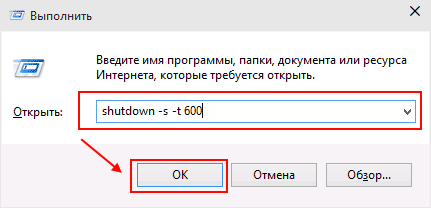
После этого на компьютере запуститься таймер для отключения и в области уведомлений появится сообщение о том, когда компьютер будет выключен.

Однако, только запустить таймер это хорошо, но что делать если вы вдруг осознали, что неплохо бы его отключить. К примеру, вы куда-то собирались, а потом ситуация изменилась. В таком случае, вам нужно воспользоваться той же командой, но с другим параметром:
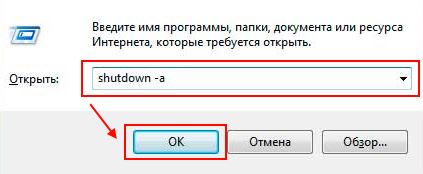
Примечание: Обратите внимание, что на картинке использовался параметр «-a» вместо «/a». Это не особенность, просто вместо косого слеша (обратной черты) можно использовать обычный дефис (тире). Это подходит и для остальных параметров.
В этом этом случае, так же будет показано уведомление в трее. Хорошо, конечно, что такая возможность существует, однако каждый раз набирать такие команды рискнет не каждый пользователь. Поэтому я плавно перехожу к следующему разделу.
Как выключить компьютер через определенное время с помощью ярлыка
В операционной системе Windows 7 ярлыки представляют собой по истине мощный инструмент, с помощью которого можно упростить себе массу задач. И сейчас я рассмотрю как выключить компьютер через определенное время при помощи обычного ярлыка. Инструкция очень проста. Рассмотрим пример для выключения компьютера через 1 час или через 3600 секунд.
1. Щелкните правой кнопкой мыши на любом свободном месте проводника Windows или на рабочем столе.
2. Выберите «Создать» -> «Ярлык»
3. В поле «Укажите расположение объекта» запишите всю команду. Для моего случая это:
- C:WindowsSystem32shutdown.exe -s -t 3600
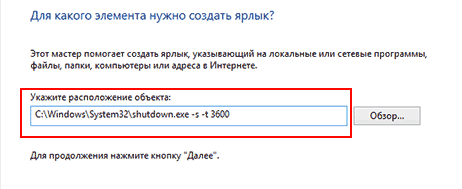
Учтите, что полный путь необязательно набирать, но рекомендуется. Другими словами, вы можете обойтись и просто «shutdown /s /t 600».
Примечание: Напоминаю, что обратный слеш (косая черта) и дефис (тире) трактуются командой одинаково.
4. Затем нажмите кнопку «Далее», назовите ярлык и щелкните по кнопке «Готово».
И все, теперь у вас есть ярлык для быстрого запуска таймера на час. Аналогичным образом можно сделать ярлык для отключения таймера, указав соответствующий параметр. Осталось только расположить их в удобном месте. Заметьте, что на «все про все» ушло не более 5 минут и что таких таймеров можно создать сколько угодно.
Примечание: Учтите, что в один момент времени будет активен только 1 таймер.
Надеюсь, моя статья помогла вам разобраться с тем, как создать и запустить таймер выключения в Windows 7.
☕ Понравился обзор? Поделитесь с друзьями!
Источник: ida-freewares.ru
Как выключить компьютер по таймеру
Не знаю как у вас, но у меня вечная проблема с круглосуточно работающим компьютером. Всему виной привычка засыпать под какой-нибудь фильм. Решает проблему выключение компьютера по таймеру.
Способ 1 с использованием приложения
Воспользуемся программой Таймер выключения 2.7 скачать.

-
Скачайте и запустите установочный файл.

Нажмите на кнопку»Далее».

Примите условия использования приложения.

Укажите путь установки.


Дождитесь завершения установки программы.

Запустите таймер. Интерфейс программы прост и понятен. Нужно задать время и тип действия. В нашем случае «Выключение компьютера» — «Через заданное время». После завершения настройки активируйте таймер нажатием кнопки «Запуск».
Вот и всё. Через определённое времени компьютер будет выключен.
Способ 2 через планировщик заданий
Этот способ позволяет установить таймер встроенными средствами windows.

-
Откройте «Пуск» и найдите «Планировщик задач».

Нажмите на кнопку «Создать простую задачу» в правой части окна.

Введите произвольное название для задачи и нажмите «Далее».

Установите флажок напротив пункта «Однократно» и нажмите «Далее».

Установите дату и время выключения и нажмите «Далее».

Выберите пункт «Запустить программу» и нажмите «Далее».

В поле «Программа или сценарий» введите «shutdown», а в графу «Добавить аргументы» вставьте «-s» и нажмите «Далее».
Способ 3 встроенный таймер Windows
Выключить компьютер через определённое время можно и штатными средствами windows, что делает этот вариант самым практичным.

-
Откройте «Выполнить» в меню «Пуск».

В открывшееся окно нужно ввести shutdown -s -t -f A, где A время, через которое необходимо выключить компьютер в секундах. Например, shutdown-s -t -f 3600 выполнит выключение через час.
Источник: akak.pro